1、打开【PS】,【导入】素材,【Ctrl+J】复制图层,【滤镜】-,调整【基本】面板参数,具体参数效果如图示。
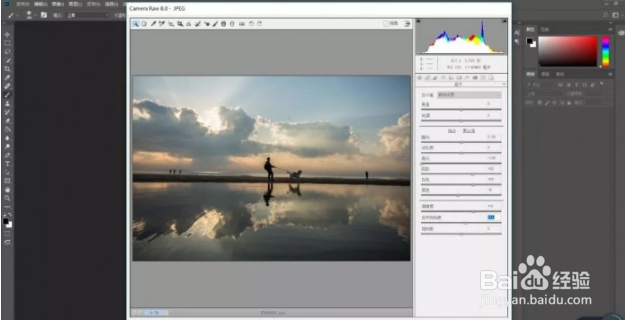
2、点击【色调曲线】面板,调整【红色】曲线。点击【色调曲线】面板,调整【绿色】曲线
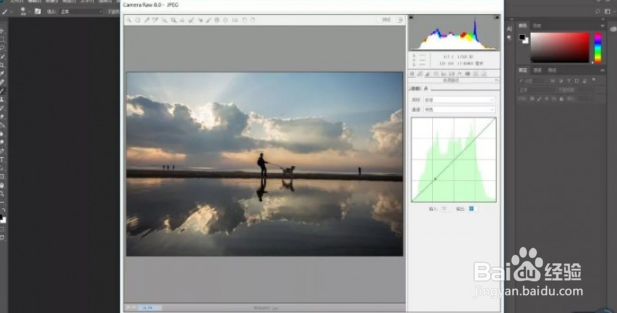
3、点击【色调曲线】面板,调整【蓝色】曲线。点击【细节】面板,调整【锐化】与【减少杂色】参数

4、点击【HSL/灰度】面板,调整【饱和度】参数,调整【明亮度】参数。
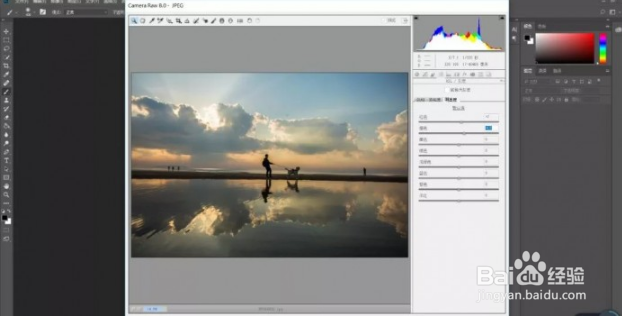
5、点击【分离色调】面板,调整【高光】与【阴影】参数,点击【效果】面板,调整【颗粒】参数
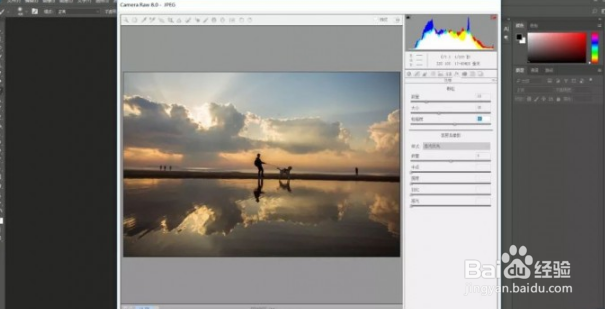
6、完成后,点击【打开图像】,进入【PS】,使用【裁剪工具】,点击【拉直】,进行拉直
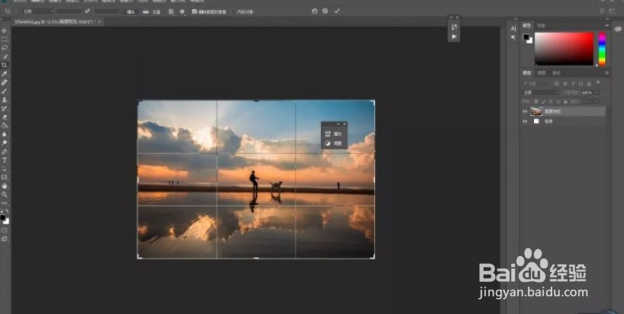
7、完成后,点击【打开图像】,进入【PS】,使用【裁剪工具】,点击【拉直】,进行拉直。选择【污点修复画笔工具】,进行涂抹画面瑕疵
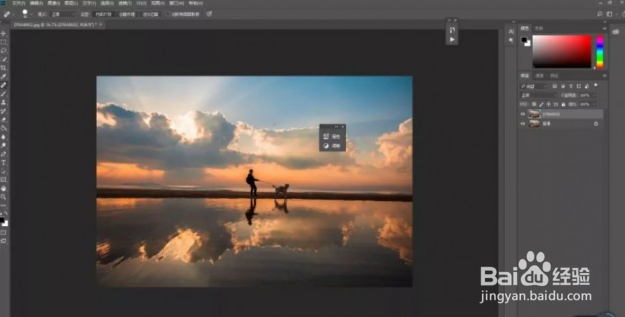
8、新建【色彩平衡】调整图层,调整参数,最后完成如下所示

